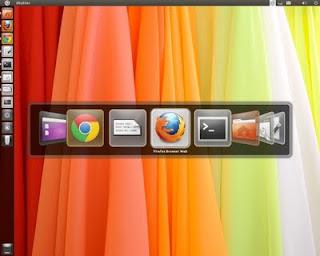Troviamo tutto con FSearch.

Troviamo tutto con FSearch. Risolviamo efficientemente i problemi di ricerca all’interno del nostro disco fisso grazie a uno strumento configurabile, che ci permette anche diverse operazioni aggiuntive. La ricerca di file o cartelle nel nostro computer a volte può risultare frustrante, sopratutto perché il nostro archivio di file può essere sparso di decine di cartelle. Con questo strumento facilmente installabile, risolviamo gran parte dei nostri problemi. Ispirato al motore di ricerca Everything Search Engine per Microsoft. FSearch ha a disposizione diversi parametri per trovare ciò che cerchiamo, come la corrispondenza maiuscole/minuscole , attivabile dal menu Search . Inoltre nelle nuova versione sono stati abilitati i caratteri jolly. Un’altra novità interessante è l’aggiunta nel menu contestuale di comandi come: Open With [Apri con], Move to Trash [Sposta nel cestino] e Delete [Cancella]. In questo modo possiamo agire su uno o più file selezionati con un semplice clic d